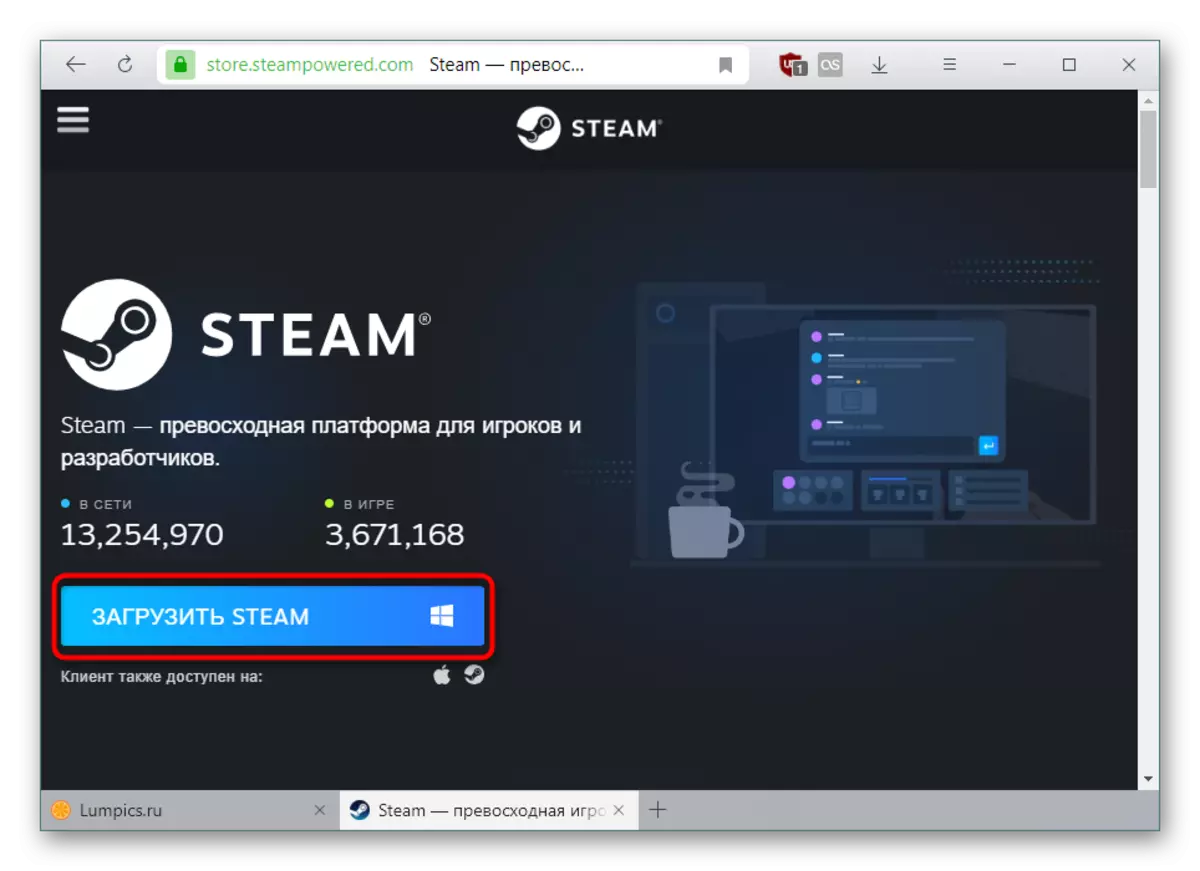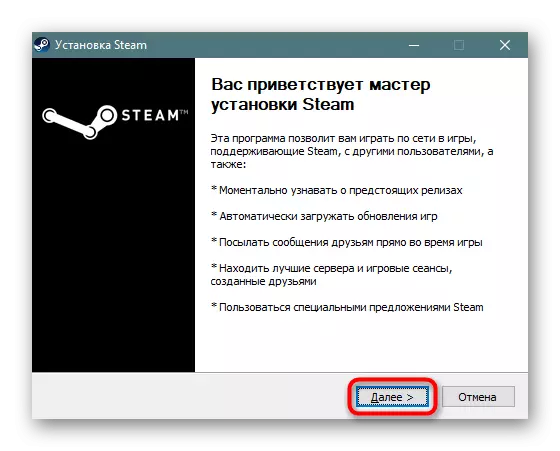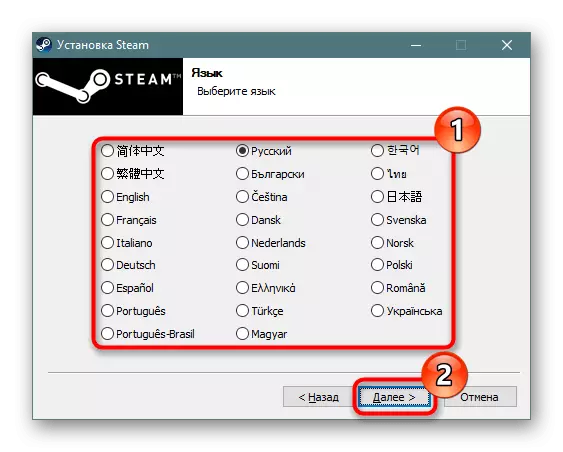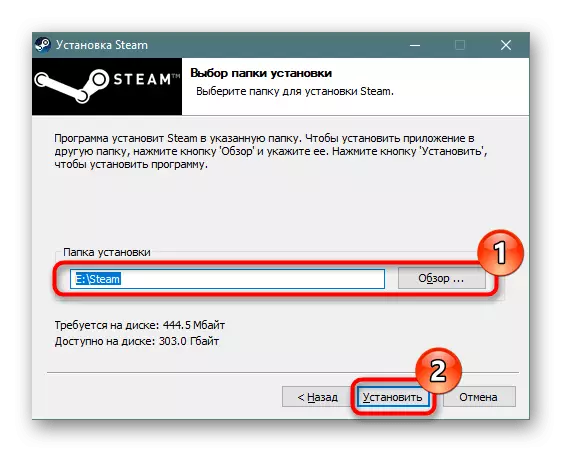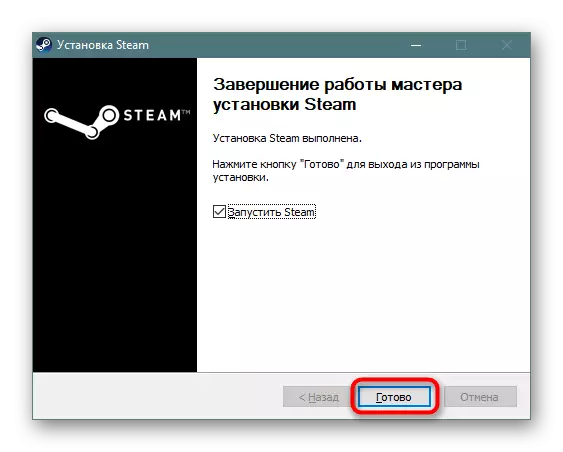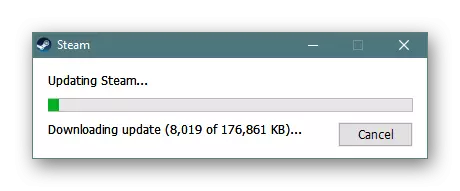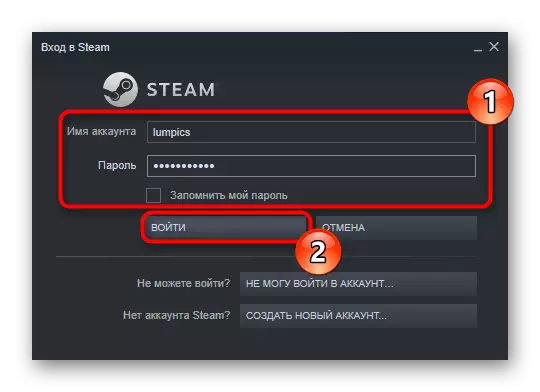ಸ್ಟೀಮ್ ಪ್ರಮುಖ ಆಟದ ಪ್ಲಾಟ್ಫಾರ್ಮ್ ಆಗಿದೆ, ಇದರಿಂದ ನೀವು ಆಟಗಳನ್ನು ಖರೀದಿಸಬಹುದು ಮತ್ತು ಅನುಕೂಲಕರವಾಗಿ ಸಂಗ್ರಹಿಸಬಹುದು, ಸಂವಹನ ಗುಂಪುಗಳನ್ನು ಸೇರಲು, ಸ್ನೇಹಿತರೊಂದಿಗೆ ಒಟ್ಟಾಗಿ ಆಟವಾಡಿ ಮತ್ತು ಆಟದ ವಸ್ತುಗಳನ್ನು ಬಹುಸಂಖ್ಯೆಯ ವಿನಿಮಯ ಮಾಡಿಕೊಳ್ಳಿ. ಸ್ಟೀಮ್ನ ಎಲ್ಲಾ ವೈಶಿಷ್ಟ್ಯಗಳನ್ನು ಪ್ರವೇಶಿಸಲು, ನೀವು ಈ ಆಟದ ಕ್ಲೈಂಟ್ ಅನ್ನು ಸ್ಥಾಪಿಸಬೇಕಾಗುತ್ತದೆ.
PC ಯಲ್ಲಿ ಸ್ಟೀಮ್ ಅನ್ನು ಸ್ಥಾಪಿಸುವುದು
ಇಂದು ಉಗಿ ವಿಂಡೋಸ್ ಆಪರೇಟಿಂಗ್ ಸಿಸ್ಟಮ್ನಲ್ಲಿ ಕಂಪ್ಯೂಟರ್ಗಳಿಗೆ ಮಾತ್ರವಲ್ಲದೇ ಲಿನಕ್ಸ್ ಅಥವಾ ಮ್ಯಾಕೋಸ್ನಲ್ಲಿನ ಸಾಧನಗಳಿಗೆ ಮಾತ್ರ ಆಪ್ಟಿಮೈಸ್ ಮಾಡಲಾಗಿದೆ. ಅಭಿವರ್ಧಕರು ತಮ್ಮ ಆಪರೇಟಿಂಗ್ ಸಿಸ್ಟಮ್ ಅನ್ನು ಸ್ಟೀಮ್ ಓಎಸ್ ಎಂದು ಕರೆಯುತ್ತಾರೆ, ಇದು ಉಗಿ ಸೇವೆಯ ಮೇಲೆ ತನ್ನ ಕೆಲಸವನ್ನು ಸಂಗ್ರಹಿಸುತ್ತದೆ. ಕಂಪ್ಯೂಟರ್ಗಳಿಗೆ ಹೆಚ್ಚುವರಿಯಾಗಿ, ಕವಾಟದಿಂದ ಅಭಿವರ್ಧಕರು ಐಒಎಸ್ ಮತ್ತು ಆಂಡ್ರಾಯ್ಡ್ ಪ್ಲಾಟ್ಫಾರ್ಮ್ಗಳಿಗಾಗಿ ಮೊಬೈಲ್ ಆವೃತ್ತಿಯನ್ನು ಪಡೆದರು. ಕೆಲವು ಕಾರ್ಯಾಚರಣೆಗಳನ್ನು ಮಾಡುವಾಗ ಅಪ್ಲಿಕೇಶನ್ ದೃಢೀಕರಣವಾಗಿ ಕಾರ್ಯನಿರ್ವಹಿಸುತ್ತದೆ, ಅದರ ಉಗಿ ಖಾತೆಯೊಂದಿಗೆ ರಿಮೋಟ್ ಆಗಿ ಸಂವಹನ ಮಾಡಲು, ಖರೀದಿಗಳು, ಪತ್ರವ್ಯವಹಾರ ಮತ್ತು ವಿನಿಮಯಗಳನ್ನು ಮಾಡಲು ನಿಮಗೆ ಅನುಮತಿಸುತ್ತದೆ.
- ಪಿಸಿ ಪ್ರೋಗ್ರಾಂ ಅನ್ನು ಸ್ಥಾಪಿಸುವ ಪ್ರಕ್ರಿಯೆಯು ಅಧಿಕೃತ ಉಗಿ ಸೈಟ್ನಿಂದ ಪ್ರಾರಂಭವಾಗುತ್ತದೆ, ಅಲ್ಲಿ ನೀವು ಅನುಸ್ಥಾಪನಾ ಫೈಲ್ ಅನ್ನು ಡೌನ್ಲೋಡ್ ಮಾಡಬೇಕಾಗುತ್ತದೆ.
ಅಧಿಕೃತ ಸೈಟ್ನಿಂದ ಸ್ಟೀಮ್ ಅನ್ನು ಡೌನ್ಲೋಡ್ ಮಾಡಿ
- ಡೌನ್ಲೋಡ್ ಮಾಡಿದ ನಂತರ ಪೂರ್ಣಗೊಂಡ ನಂತರ, ಅನುಸ್ಥಾಪಕವನ್ನು ಪ್ರಾರಂಭಿಸಿ. ರಷ್ಯನ್ ತೆರೆಯುತ್ತದೆ ಅನುಸ್ಥಾಪನ ವಿಂಡೋ, ಮುಂದೆ ಕ್ಲಿಕ್ ಮಾಡಿ.
- ಮುಂದಿನ ವಿಂಡೋದಲ್ಲಿ, ಯಾವ ಭಾಷೆಯಲ್ಲಿ ನೀವು ಕ್ಲೈಂಟ್ ಇಂಟರ್ಫೇಸ್ ಅನ್ನು ನೋಡಲು ಬಯಸುತ್ತೀರಿ.
- ಕ್ಲೈಂಟ್ ಮತ್ತು ಆಟಗಳಿಗೆ ಅವನನ್ನು ಇಟ್ಟುಕೊಳ್ಳುವ ಮಾರ್ಗವನ್ನು ಸೂಚಿಸಿ. ಭವಿಷ್ಯದಲ್ಲಿ, ಕ್ಲೈಂಟ್ ಸೆಟ್ಟಿಂಗ್ಗಳ ಮೂಲಕ, ಆಟದ ಅನುಸ್ಥಾಪನ ಫೋಲ್ಡರ್ ಅನ್ನು ಬದಲಾಯಿಸಬಹುದು.
- ಬಳಕೆದಾರರಿಂದ ಕಾಣಿಸಿಕೊಳ್ಳುವ ಅತ್ಯಂತ ಸಾಮಾನ್ಯವಾದ ದೋಷವೆಂದರೆ ಖಾಲಿ ದೋಷ ಮತ್ತು ಆಶ್ಚರ್ಯಸೂಚಕ ಮಾರ್ಕ್ನೊಂದಿಗೆ ವಿಂಡೋದ ಸಂಭವಿಸುತ್ತದೆ.
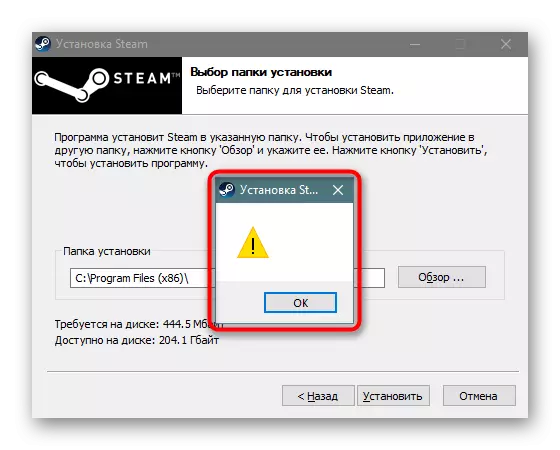
ಅದನ್ನು ಸರಿಪಡಿಸಲು ಇದು ತುಂಬಾ ಸುಲಭ: ಕೆಳಗಿನ ಸ್ಕ್ರೀನ್ಶಾಟ್ನಲ್ಲಿ ತೋರಿಸಿರುವಂತೆ "ಸ್ಟೀಮ್" ಎಂಬ ಸ್ಲಾಶ್ ಪದದ ನಂತರ ನಾನು ಕೈಯಾರೆ ಮುಗಿಸುತ್ತೇನೆ. ಅನುಗುಣವಾದ ಫೋಲ್ಡರ್ ಅನ್ನು ಸ್ವಯಂಚಾಲಿತವಾಗಿ ರಚಿಸಲಾಗುವುದು.
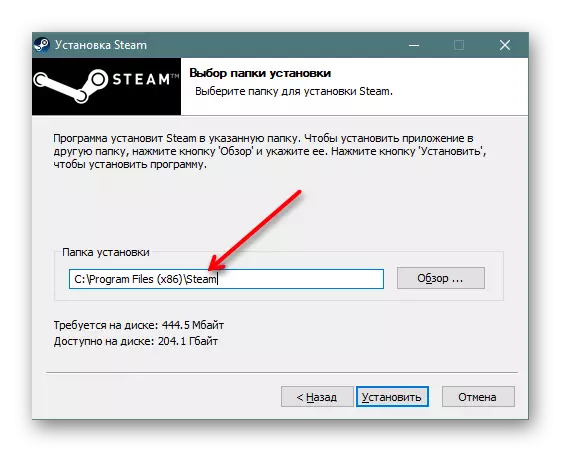
ಇದು ಸಮಸ್ಯೆಯನ್ನು ಸರಿಪಡಿಸದಿದ್ದರೆ ಅಥವಾ ನೀವು ಇನ್ನೊಂದು ದೋಷ ಆಯ್ಕೆಯನ್ನು ಗಮನಿಸಿದರೆ, ಕೆಳಗಿನ ವಸ್ತುವನ್ನು ನೋಡಿ:
ಇನ್ನಷ್ಟು ಓದಿ: ಆವಿಯ ಕಾರಣಗಳು ಇನ್ಸ್ಟಾಲ್ ಮಾಡದಿರಬಹುದು
- ಪ್ರೋಗ್ರಾಂ ಅನ್ನು ರನ್ ಮಾಡಿ.
- ಸ್ಟೈಲ್ನ ಮೂಲಭೂತ, ಅಪ್ರಸ್ತುತ ಆವೃತ್ತಿಯನ್ನು ಆರಂಭದಲ್ಲಿ ಸ್ಥಾಪಿಸಲಾಗಿರುವ ನವೀಕರಣವನ್ನು ಪ್ರಾರಂಭಿಸುವುದು ಪ್ರಾರಂಭವಾಗುತ್ತದೆ. ಕೊನೆಯಲ್ಲಿ ನಿರೀಕ್ಷಿಸಿ.
- ಲಾಗಿನ್ ವಿಂಡೋ ತಮ್ಮದೇ ಆದ ಮೇಲೆ ತೆರೆಯುತ್ತದೆ. ನೀವು ಈಗಾಗಲೇ ಖಾತೆಯನ್ನು ಹೊಂದಿದ್ದರೆ, ಅದರಿಂದ ಲಾಗಿನ್ ಮತ್ತು ಪಾಸ್ವರ್ಡ್ ಅನ್ನು ನಮೂದಿಸಿ, ಈ ಡೇಟಾವನ್ನು ಪ್ರತಿ ಬಾರಿ ನಮೂದಿಸದಿರಲು "ನನ್ನ ಪಾಸ್ವರ್ಡ್ ನೆನಪಿಡಿ" ಟಿಕ್ ಅನ್ನು ಐಚ್ಛಿಕವಾಗಿ ಪರಿಶೀಲಿಸಿ. ಮೇಲ್ ಅಥವಾ ಮೊಬೈಲ್ ಅಪ್ಲಿಕೇಶನ್ನಲ್ಲಿ (ಖಾತೆಯ ರಕ್ಷಣೆಯ ಮಟ್ಟವನ್ನು ಅವಲಂಬಿಸಿರುತ್ತದೆ) ಪರಿಶೀಲನಾ ಕೋಡ್ ಮೂಲಕ ಲಾಗಿನ್ ಅನ್ನು ದೃಢೀಕರಿಸಲು ಸಿದ್ಧರಾಗಿ.
- ಸಾಮಾನ್ಯವಾಗಿ, ಲಾಗಿನ್ ಅಥವಾ ಪಾಸ್ವರ್ಡ್ ನಷ್ಟದಿಂದಾಗಿ ನಿಮ್ಮ ಪ್ರೊಫೈಲ್ ಅನ್ನು ನಮೂದಿಸದಿದ್ದಾಗ ಬಳಕೆದಾರರು ಸಮಸ್ಯೆಗಳನ್ನು ಎದುರಿಸುತ್ತಾರೆ. ಹೆಚ್ಚುವರಿಯಾಗಿ, ಪ್ರತಿಯೊಬ್ಬರೂ ಈಗ ಖಾತೆಯನ್ನು ಹೊಂದಿಲ್ಲ - ಯಾರೊಬ್ಬರು ಗೇಮಿಂಗ್ ಸಮುದಾಯವನ್ನು ಸೇರಲು ಬಯಸುತ್ತಾರೆ, ಮತ್ತು ಇದಕ್ಕಾಗಿ ನೀವು ನೋಂದಣಿ ಕಾರ್ಯವಿಧಾನದ ಮೂಲಕ ಹೋಗಬೇಕಾಗುತ್ತದೆ. ಅಂತಹ ಉದ್ದೇಶಗಳಿಗಾಗಿ, ಎರಡು ಸೂಕ್ತ ಗುಂಡಿಗಳಲ್ಲಿ ಒಂದನ್ನು ಬಳಸಿ, ಮತ್ತು ನೀವು ನಮ್ಮ ಲೇಖನಗಳನ್ನು ಸಂಯೋಜಿತ ವಿಷಯದಲ್ಲಿ ಪರಿಚಿತರಾಗಿರಬಹುದು.
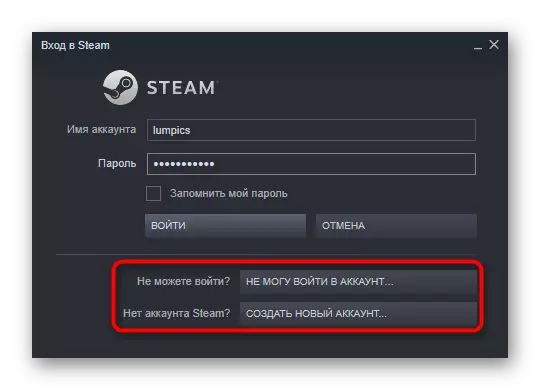
ಪ್ರಸ್ತುತ ನಿಯಮಗಳ ಪ್ರಕಾರ, ಬಳಕೆದಾರನು ತನ್ನ ಖಾತೆಯನ್ನು ದೃಢೀಕರಿಸುವ ಅಗತ್ಯವಿದೆ, ಆಂತರಿಕ ಖಾತೆಗೆ $ 5 ಅನ್ನು ಹಾಕುವ ಅಗತ್ಯವಿದೆ. ಸೇವೆಯೊಳಗಿನ ಯಾವುದೇ ಖರೀದಿಗಳಿಗೆ ಈ ಹಣವನ್ನು ಅವರು ಕಳೆಯಬಹುದು: ನಿಮಗಾಗಿ ಮತ್ತು ಉಡುಗೊರೆಯಾಗಿ, ವ್ಯಾಪಾರ ವೇದಿಕೆಯಿಂದ ವಸ್ತುಗಳು. ಇಲ್ಲದಿದ್ದರೆ, ಪರಿಶೀಲಿಸದ ಬಳಕೆದಾರರಿಗೆ ಹಲವಾರು ನಿರ್ಬಂಧಗಳನ್ನು ಹೊಂದಿರುತ್ತದೆ: ನೀವು ಇತರ ಜನರ ಸ್ನೇಹಿತರನ್ನು ಸೇರಿಸಲು ಸಾಧ್ಯವಾಗುವುದಿಲ್ಲ (ಮತ್ತು ಅವರು ನಿಮ್ಮನ್ನು ಬಳಸಲು ಸಾಧ್ಯವಾಗುತ್ತದೆ), ವ್ಯಾಪಾರ ವೇದಿಕೆ ಮತ್ತು ಇತರ ಉಗಿ ಸೇವೆಗಳನ್ನು ಬಳಸಿ (ಉದಾಹರಣೆಗೆ, ಉಗಿ ಕಾರ್ಯಾಗಾರ), ರೈಸ್ ಪ್ರೊಫೈಲ್ ಮಟ್ಟ, ಆಟದ ಕಾರ್ಡ್ಗಳನ್ನು ಸ್ವೀಕರಿಸಿ.